Cambiar tamaño de letra en WhatsApp
Pese a que la gran mayoría de nosotros utilizamos smartphones, no todos tenemos la vista tan buena como para sentirnos cómodos con la letra al tamaño que muchas veces nos es presentada, y en algunos casos nos gustaría aumentar su tamaño pero de forma selectiva, sin que afecte a toda la interfaz de usuario.
Por suerte para nosotros, el programa de mensajería instantánea más utilizado en estos momentos en todo el mundo (sí, lo habéis adivinado, WhatsApp) incluye una opción que nos permite cambiar el tamaño del texto de la app, eligiendo de entre tres tamaños diferentes.
Para acceder a dicha opción, lo primero que debemos hacer es cargar la aplicación en nuestro smartphone y desplegar el menú de la app, que podemos ver representado por el icono de los tres puntos dispuestos en vertical que encontramos en la parte superior derecha de la interfaz:
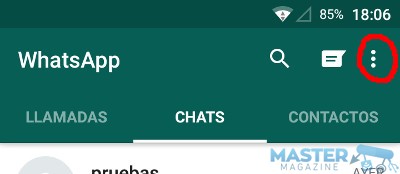
Una vez desplegado el menú, deberemos pulsar sobre la opción Ajustes:
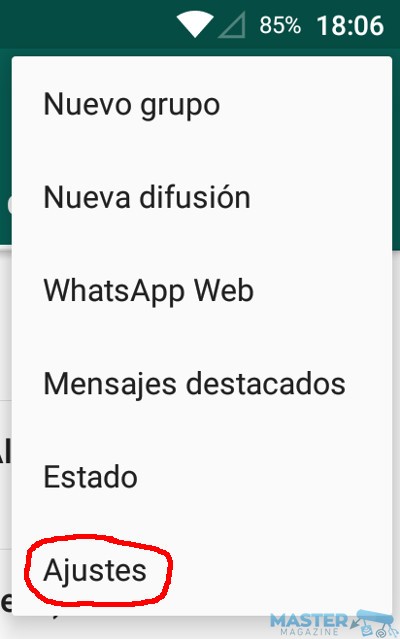
Y, una vez se ha cargado la pantalla de Ajustes, entramos (pulsando con el dedo sobre ella) en la sección Chats y llamadas:
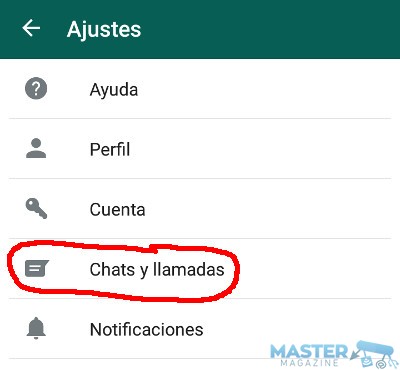
Al cambiar la pantalla a los contenidos de dicha opción, rápidamente veremos una sección titulada Tamaño de fuente sobre la que pulsaremos para que nos salga en pantalla un menú con las opciones correspondientes a los tres tamaños de fuente disponibles:
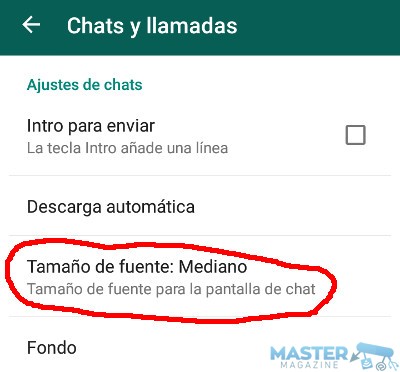
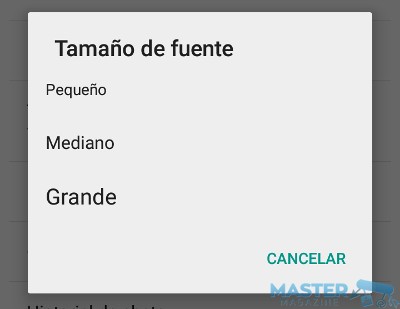
Vemos que el menú de selección es totalmente visual, puesto que en el mismo ya podemos ver como quedarán las letras una vez seleccionado el nuevo tamaño.
Al seleccionar una de estas opciones, automáticamente se modificará el tamaño de la letra que vemos en la app.

Letra pequeña

Letra mediana

Tamaño de letra grande
Cabe decir que siempre estamos a tiempo de volver atrás sobre nuestros pasos y deshacer lo que hemos hecho cambiando otra vez de tamaño la letra, eligiendo entre una de las tres medidas disponibles.
Lo mejor es cambiar y jugar con él una semana, más o menos. Tal vez en un primer vistazo no nos acabe de convencer el aspecto de la aplicación, o su funcionalidad, pero a buen seguro que si trabajamos con ella unos días dejando de lado la primera impresión, podremos hacernos una idea más sólida del look&feel y decidir si ya nos hemos acostumbrado y nos es práctico, o bien si no nos gusta y queremos volver atrás.
Por Guillem Alsina, el 03/04/2016.